Ласкаво просимо до цього вичерпного посібника з параметрів слайдів у Google Slides. Тут ви дізнаєтеся, як налаштовувати дизайн презентацій, змінювати макети та оптимізувати дизайн слайдів. Незалежно від того, досвідчений ви користувач чи новачок, ця інформація буде корисною для всіх.
Основні висновки
- Ви можете легко налаштувати дизайн своїх слайдів.
- Різні макети допомагають представити інформацію чітко і лаконічно.
- Ви можете точно оформити слайди за допомогою сітки та напрямних ліній.
- Презентацію можна відображати в повноекранному режимі, щоб мінімізувати відволікання.
- Нотатки до презентації є корисними і повинні залишатися активованими під час підготовки.
Покрокова інструкція
1. налаштуйте дизайн
Почніть зі зміни дизайну презентації. Для цього натисніть на кнопку "Дизайн" на панелі інструментів. Тут ви побачите різні шаблони дизайну. Виберіть той, який вам подобається - наприклад, яскравий дизайн або щось із сучасним виглядом, як "синьо-сіро-золотий" дизайн.
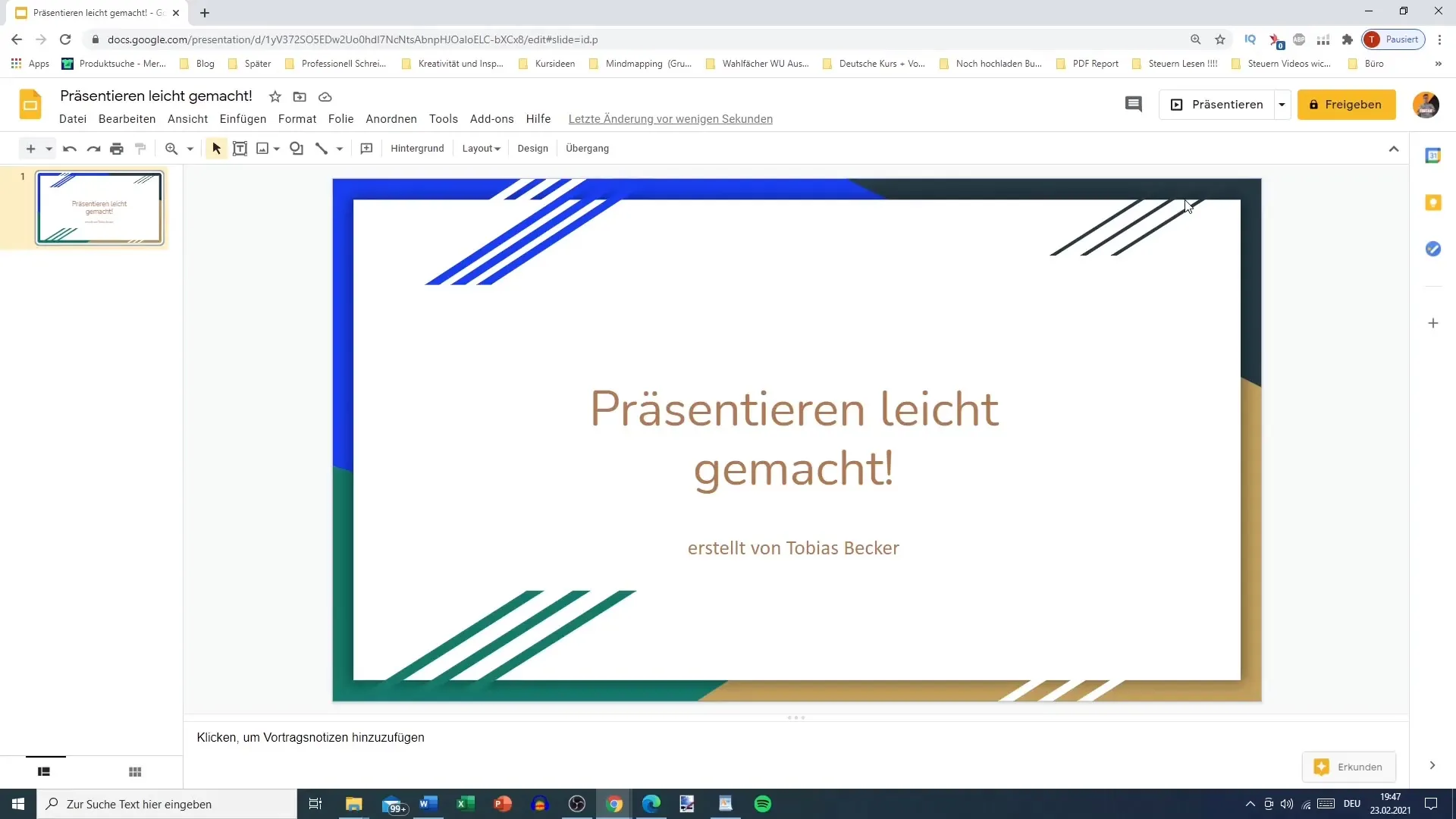
2. імпортуйте дизайн
Якщо дизайн за замовчуванням не відповідає вашому стилю, у вас є можливість імпортувати власний дизайн. Для цього натисніть на кнопку "Імпортувати дизайн" внизу поля дизайну. Сюди ви можете завантажити презентації з Google Документів або з вашої папки для завантаження.
3. зміна макетів
Вибір дизайну автоматично відповідає вашому вмісту, але ви також можете вибрати певні макети для окремих слайдів. Просто натисніть на потрібний слайд і виберіть відповідний макет в області макетів. Таким чином ви зможете забезпечити естетичний та інформативний вигляд слайда.
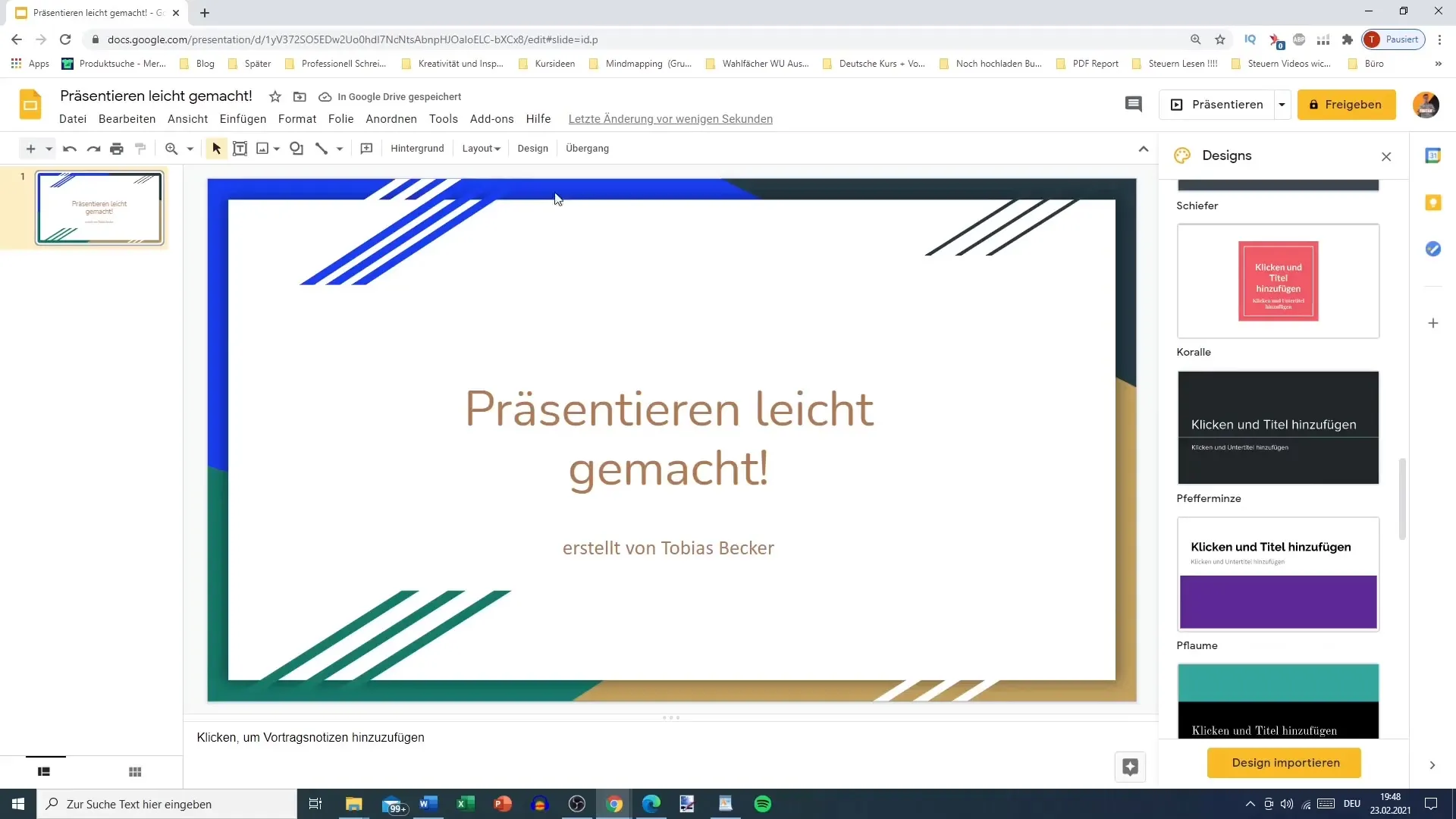
4. повноекранний режим
Повноекранний режим - це зручна функція для показу презентації без відволікань. Ви можете активувати цей режим, щоб побачити слайди повністю і зробити презентацію ефективною. Щоб знову вийти з повноекранного режиму, натисніть "Escape".
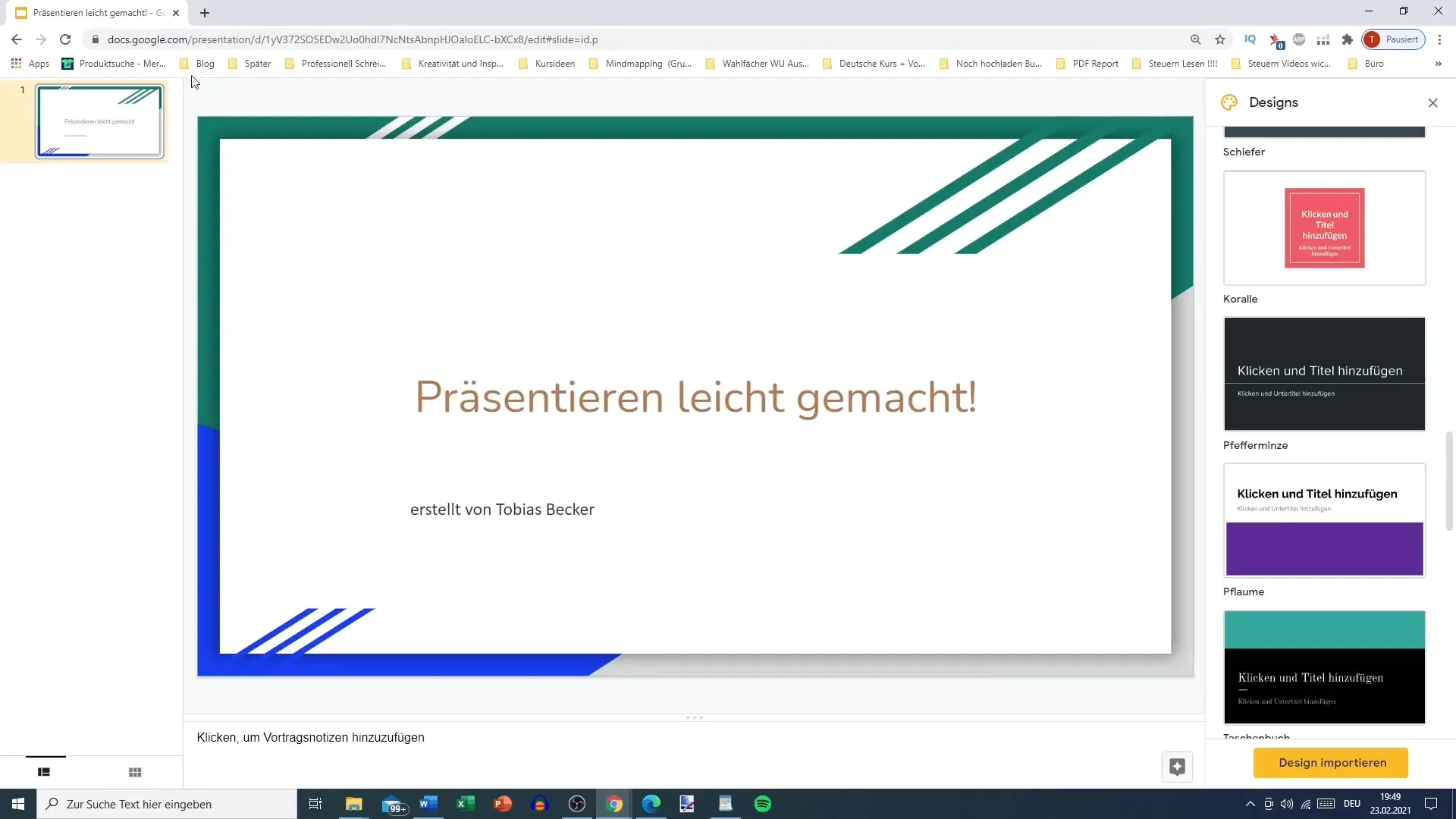
5. перегляд у вигляді сітки
Якщо ваша презентація містить багато слайдів, наприклад, 10 або більше, ви можете активувати перегляд у вигляді сітки. Цей режим дозволяє бачити всі слайди одночасно, щоб можна було швидко перемикатися між ними в разі потреби.
6. функція масштабування
Функція масштабування в Google Слайдах дозволяє вам налаштувати вигляд слайдів. Ви можете перемикатися між 50%, 100% і 200% або налаштувати масштабування посторінково. Ця функція дозволяє краще розпізнавати деталі на слайдах.
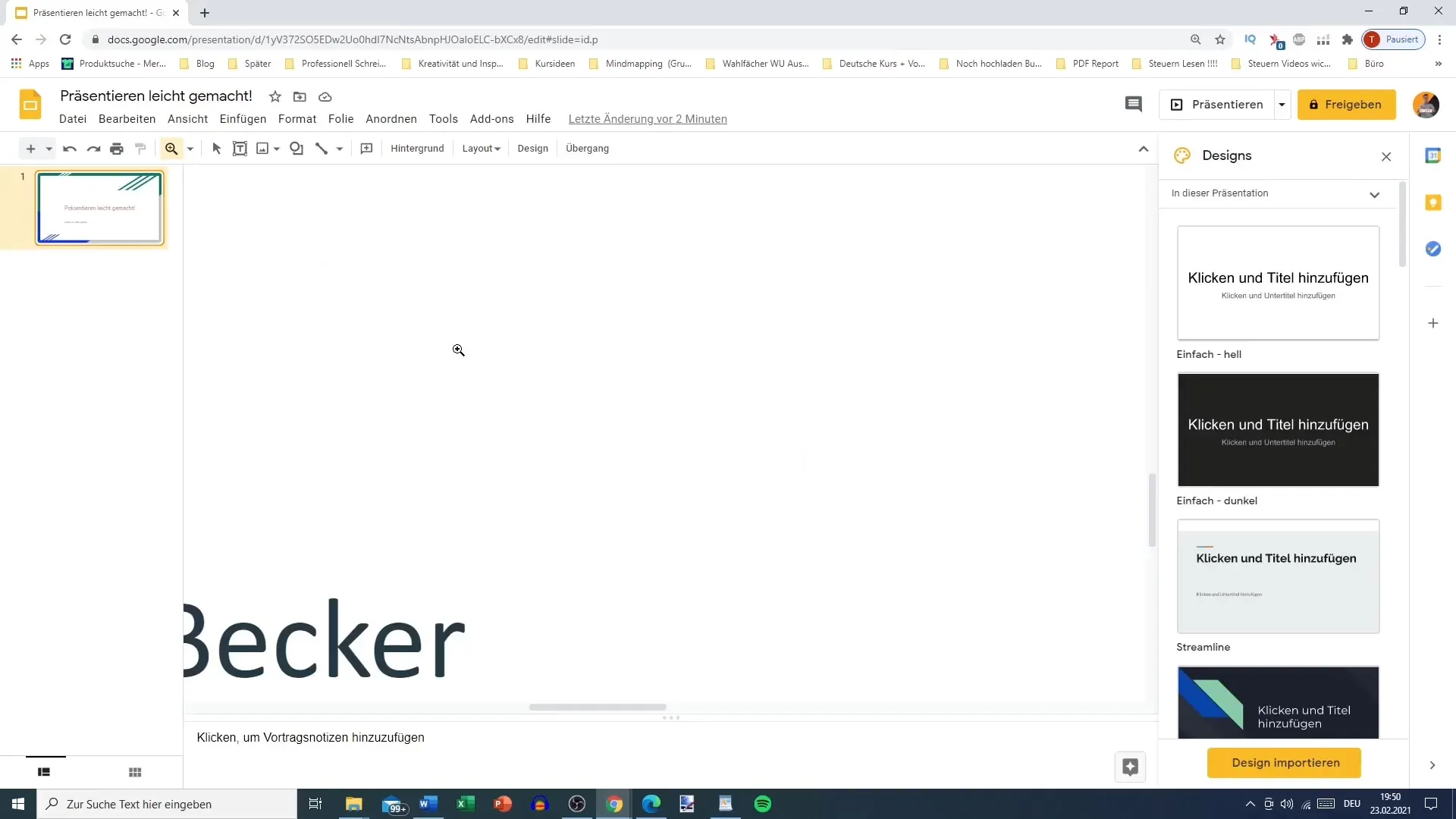
7. використання напрямних ліній
Ви можете використовувати напрямні лінії для оптимізації розміщення тексту та зображень на слайдах. Це полегшить вам точну роботу. Активуйте напрямні лінії в поданні і додайте вертикальні та горизонтальні лінії, щоб точно розташувати вміст.
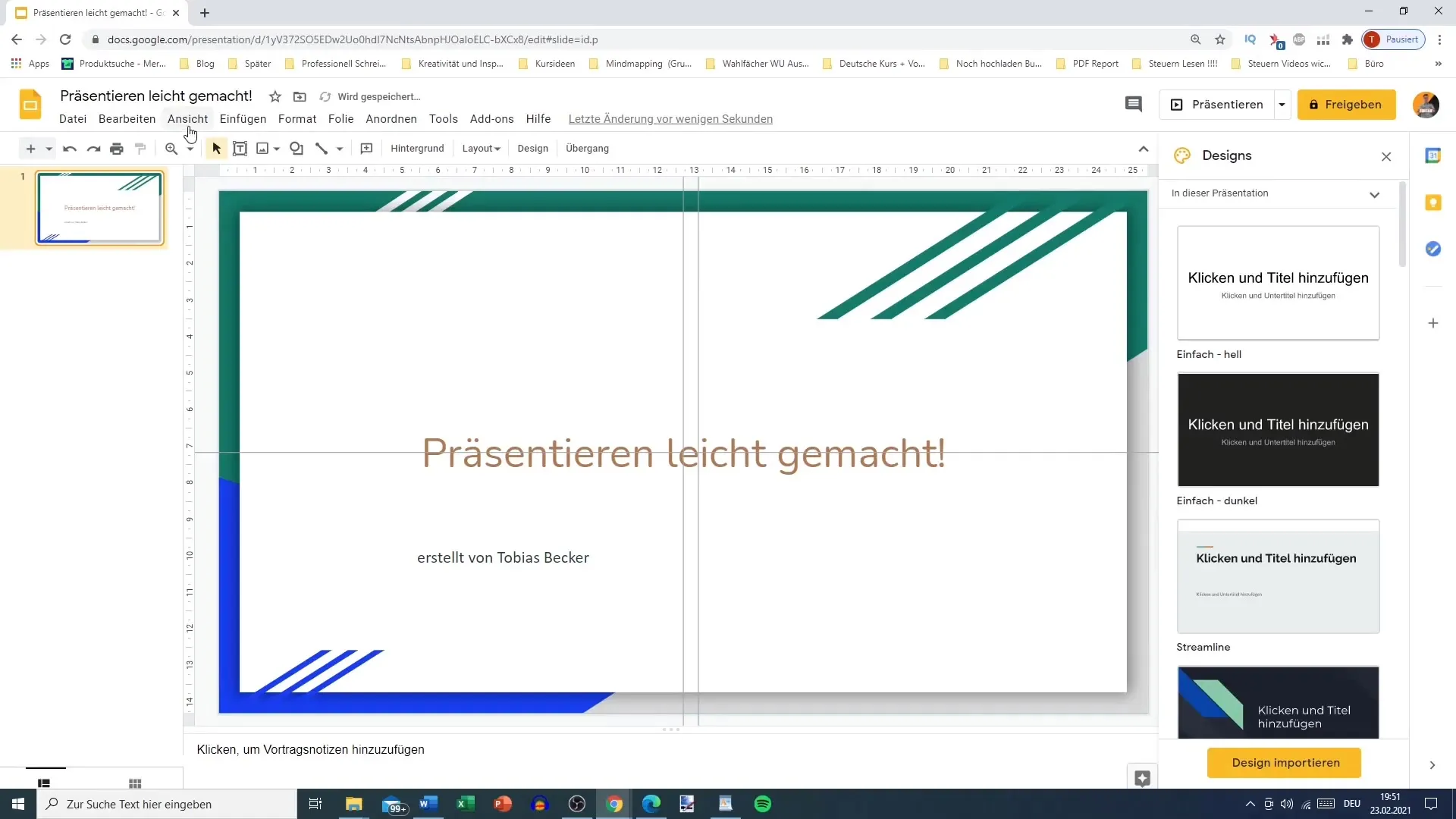
8. редагування напрямних ліній
Ви можете змінити положення і колір напрямних ліній відповідно до ваших потреб. Наприклад, якщо вам потрібне точне вирівнювання, переконайтеся, що лінії допомагають вам розміщувати вміст. Якщо лінії більше не потрібні, їх можна просто видалити.
9. відображення нотаток лекції
Активація нотаток до презентації особливо важлива, оскільки вони можуть допомогти вам відстежувати теми під час презентації. Ці нотатки відображаються внизу слайда і повинні залишатися видимими під час презентації.
Підбиття підсумків
Тепер ви пройшли всі необхідні кроки для ефективного використання параметрів слайдів у Google Slides. Від налаштування дизайну до використання лінійки лідерів і нотаток до презентації - тепер ви добре підготовлені до створення цікавих презентацій.


